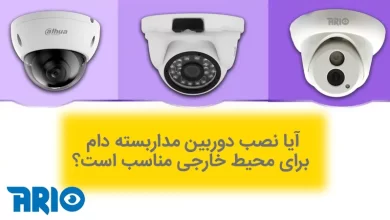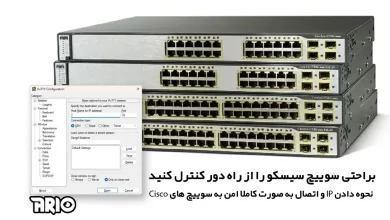چگونه دوربین رنجر آیمو را توسط نرم افزار راه اندازی کنیم؟
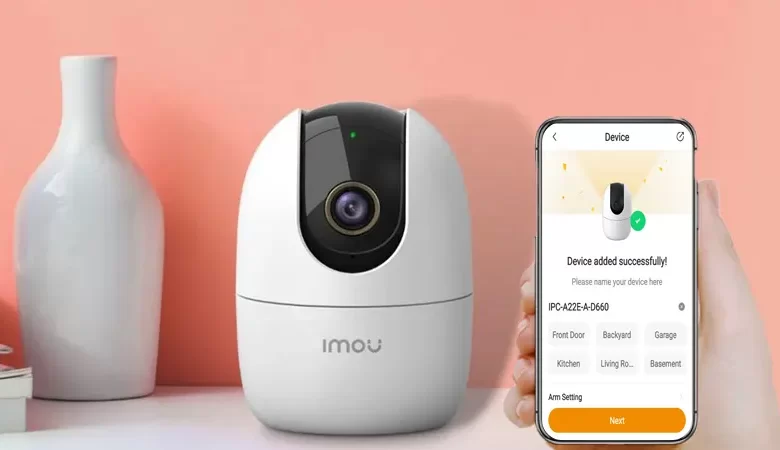
چگونه دوربین رنجر آیمو را توسط نرم افزار راه اندازی کنیم؟
هایپر امنیت آریو قصد دارد در این مقاله به موضوع آموزش اپلیکیشن Imou بپردازد. آموزش این اپلیکیشن بسیار ساده و راحت می باشد و هر کاربری می تواند به راحتی آن را راه اندازی کند. برای آموزش همراه ما باشید.
قبل از هر چیز هایپر امنیت آریو بابت خرید دوربین مداربسته رنجر آیمو از شما بسیار سپاسگزار است.
همان طور که می دانید دوربین آیمو جزء دوربین های تحت شبکه از برند داهوا می باشد. دوربین رنجر آیمو این امکان را برای شما فراهم می کند تا بتوانید به صورت آنلاین تمامی تصاویری که دوربین دریافت می کند را با استفاده از اپلیکیشن آیمو در تلفن همراه خود دریافت کنید.
برای آموزش اپلیکیشن Imou قبل از نصب و راه اندازی نرم افزار Imou ابتدا باید به وسیله آداپتوری که در جعبه موجود است دوربین را به برق وصل کرده و آن را روشن کنید.
نصب اپلیکیشن آیمو
برای دریافت اپلیکیشن imou می توانید از 2 روش زیر اقدام کنید :
-
- دانلود اپلیکیشن Imou Life از Google Play

-
- دریافت اپلیکیشن از سایت آیمو
همان طور که در تصویر مشاهده می کنید می توانید با توجه به نیاز خود اپلیکیشن را برای تلفن همراه یا ویندوز دانلود و بر روی تلفن همراه خود نصب نمایید.
- دریافت اپلیکیشن از سایت آیمو

راه اندازی اپلیکیشن Imou
-
- مرحله اول : ابتدا تمامی دسترسی های مورد نیاز را به اپلیکیشن بدهید.

- شما باید در این قسمت اطلاعت اکانت خود را وارد نمایید. در صورتی که هنوز اکانتی داخل اپلیکیشن نساخته اید دکمه sign up را بزنید و به روش زیر اکانت خود را بسازید.

- ابتدا لوکیشن خود را انتخاب کرده و دکمه NEXT را بزنید.
- ایمیل خود را وارد نمایید
- پسوورد مورد نظر خود را انتخاب کرده (تعداد پسوورد بین 8 تا 32 کاراکتر می باشد. )
- عبارت ” I have read and agree to ” را زده و دکمه NEXT را بزنید.
-
- هنگامی که اکانت خود را ساختید در قسمت بالا سمت راست صفحه سه نقطه را زده و گزینه QR scan را زده و QR Code دوربین مربوطه را اسکن کنید.

-
- همان طور که در تصویر زیر مشاهده می کنید ، زیر بدنه دوربین یک QR Code موجود است آن را اسکن کنید . باید منتظر باشید تا اپلیکیشن دوربین را شناسایی کند.

مراحل شناسایی دوربین توسط سرور Imou
-
- دکمه Next را زده تا به صفحه Wifi منتقل شوید و در این جا Wifi مورد نظر خود را انتخاب و اپلیکیشن را به اینترنت متصل کنید.

-
- با توجه به تصویر زیر منتظر بمانید تا سرور دوربین شما را شناسایی کند.

شما وارد صفحه جدید شده اید.
همان طور که مشاهده می کنید در این صفحه می توانید انتخاب کنید که دوربین شما در کدام محل قرار دارد و به دلخواه می توانید مکان را از میان گزینه ها انتخاب کنید.

در قسمت Region مانند تصویر زیر Tehran را انتخاب کنید و دکمه Ok را بزنید.
در صفحه بعدی از شما می پرسد که دوربین برای کجاست ؟ ( کارخانه ، مغازه یا خانه ؟) ما در این جا home را انتخاب کردیم. و دکمه Ok را می زنیم.

اکنون شما می توانید با زدن دکمهPlay تصاویر دوربین خود را به صورت آنلاین دریافت کنید.